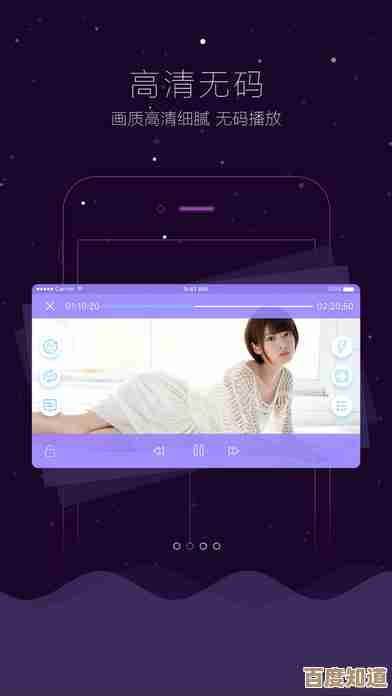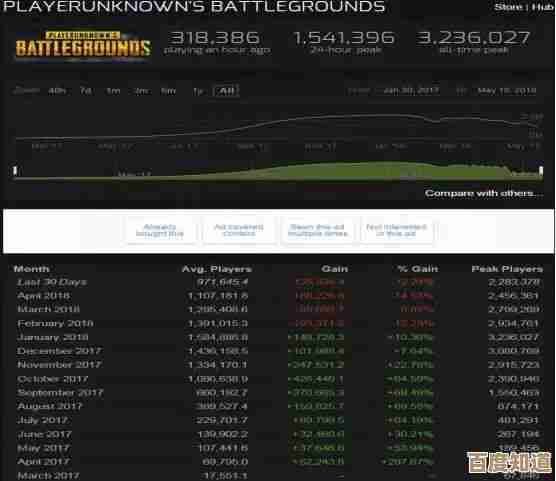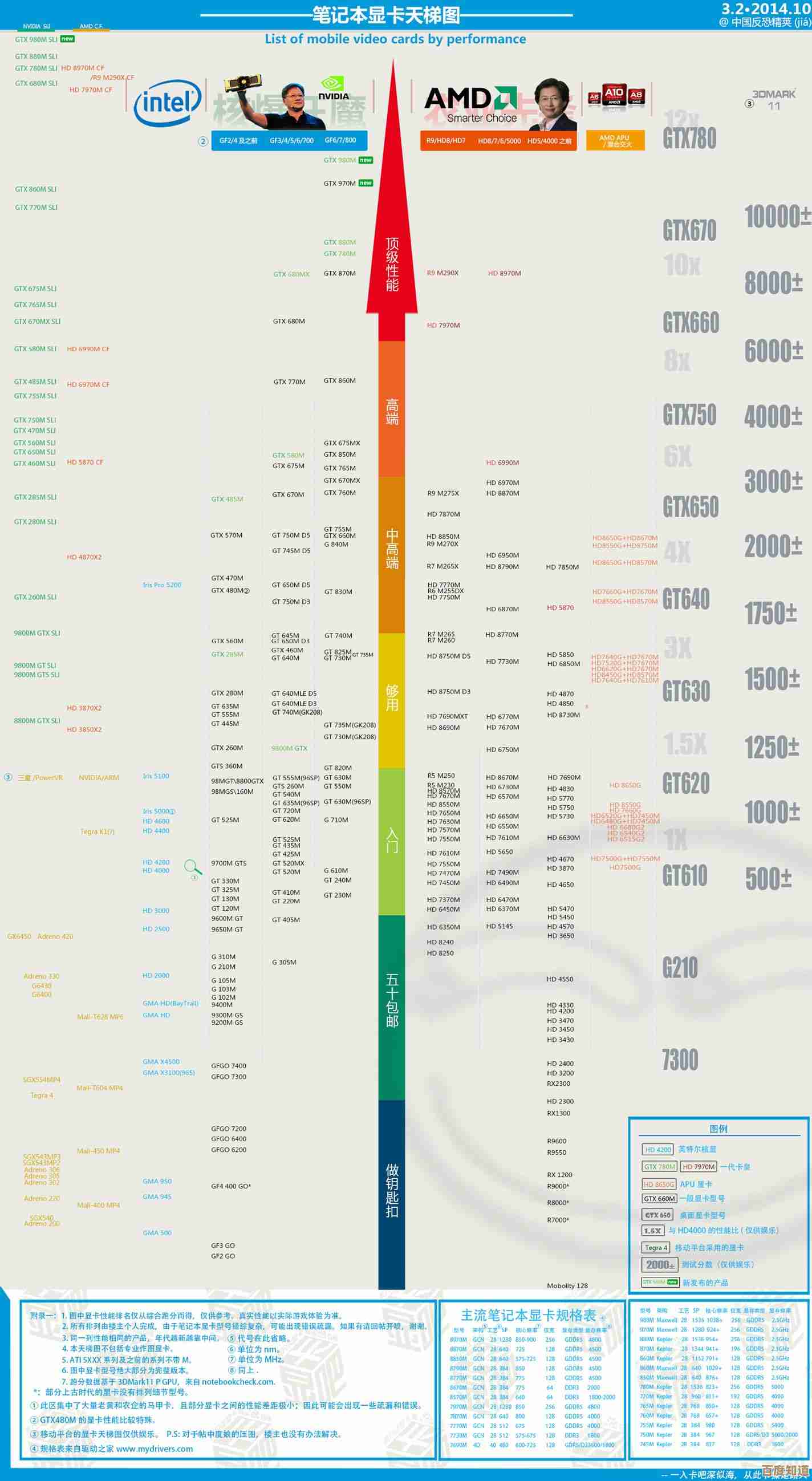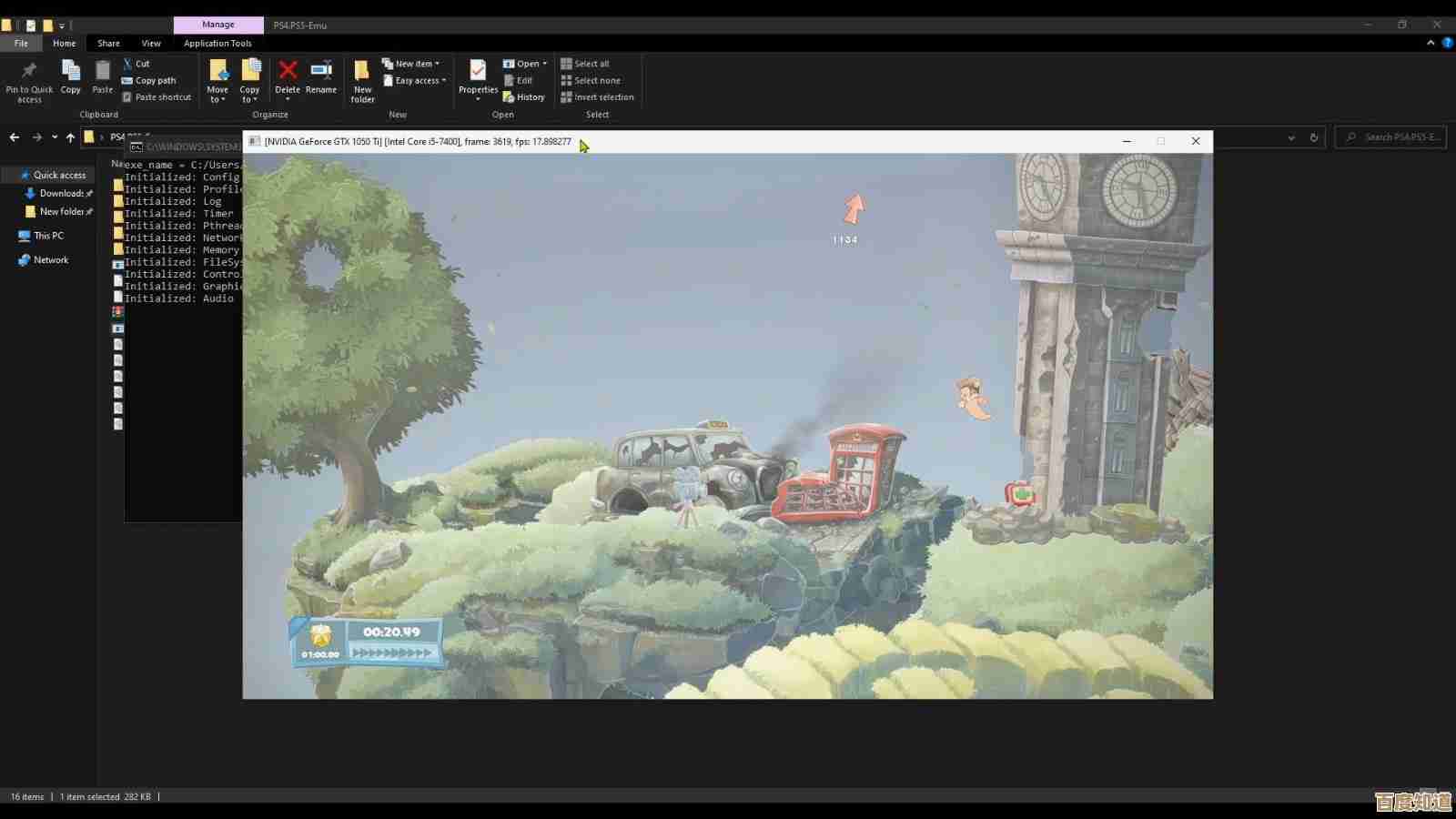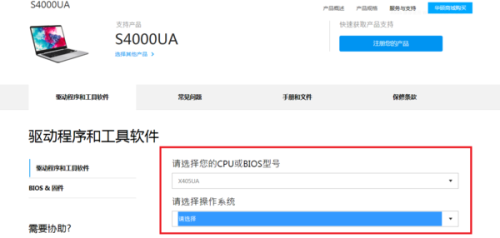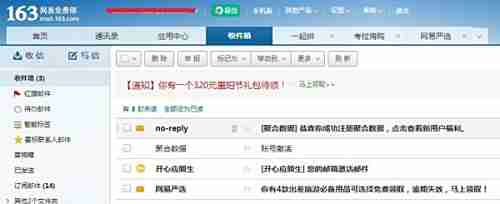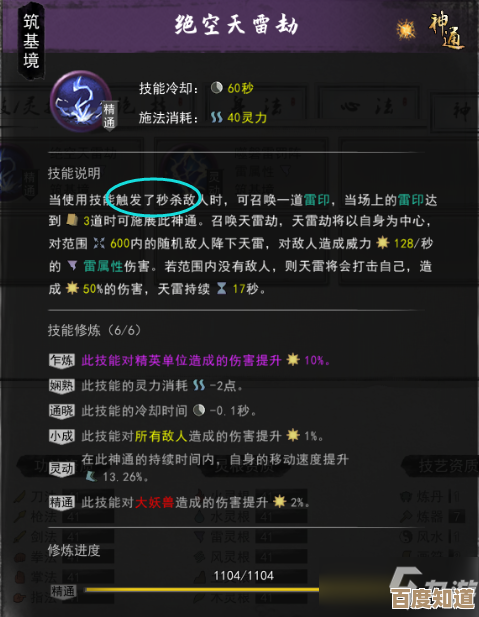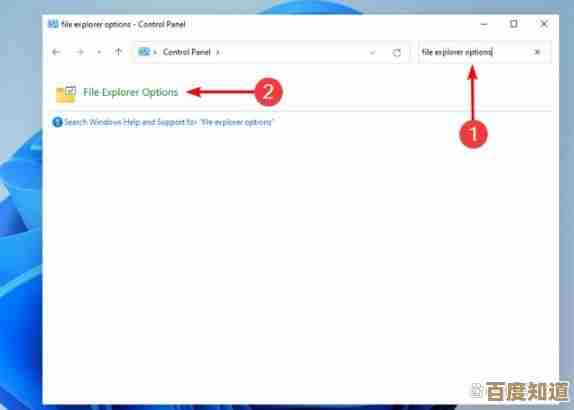笔记本屏幕黑屏故障的全面排查方法与有效解决技巧
- 游戏动态
- 2025-10-22 17:30:47
- 1
哎 我跟你讲 笔记本黑屏这事儿真的特别烦人 尤其是赶工或者追剧到关键时刻 突然就给你来个黑屏 只剩个风扇在那呼呼转 那种感觉 真想砸了它……但别急 先别急着送修 我这些年自己折腾过好几台笔记本 也帮朋友处理过不少类似问题 有些其实特别简单 自己就能搞定 还能省下一笔钱
首先啊 最傻但最常被忽略的一点就是……电源,你别笑 真的 我有次急得满头汗 差点就下单买新电脑了 结果发现是插座开关不知道被谁碰了一下 根本没通电,所以第一步 先看看电源指示灯亮不亮 如果是电池模式 试试插上电源适配器,有时候电池彻底耗尽了 也会出现按开机键只有指示灯亮 屏幕却乌漆嘛黑的情况 需要充一会儿电再试。
如果电源没问题 那就进入下一步 有点技术含量但也不难,咱们试试“盲操作”,就是假设屏幕是好的 只是背光或者信号出了问题,你长按电源键强制关机 然后重新开机 等大概二三十秒 感觉系统应该进到登录界面了 就按几下键盘上的大小写锁定键(Caps Lock) 看看指示灯有没有反应,如果灯能正常亮灭 说明电脑主机本身大概率是好的 问题可能出在屏幕、排线或者显卡上……这时候 我的心通常会凉半截 因为这意味着问题可能比较棘手。
还有个希望 就是外接显示器,找个HDMI或者VGA线 连上你家电视或者别的显示器,如果外接显示器能正常显示 那基本就锁定了是笔记本自身屏幕的问题,这时候 如果你动手能力超强 胆子又大 可以网上搜一下自己笔记本型号的拆机教程 看看是不是屏幕排线松了……我上次那台老联想就是 摔了一下后黑屏 拆开后背盖 把连接屏幕的那根窄窄的排线重新插拔了一下 居然就好了!但这一步要特别小心 排线很脆弱 搞不好就彻底报废了 没把握千万别乱来。
要是外接显示器也没信号 大小写键也没反应 那问题可能就深了 比如内存条松动,这个对于新手来说有点挑战 但也不是不能试,一定要先断电、拔电池!然后找到笔记本底部内存仓的盖板 用螺丝刀拧开 把那个像小尺子一样的内存条拔出来 用橡皮擦擦一下金色的接触点 再用力插回去,记得要“咔哒”一声卡紧,我大学那台神舟笔记本 就是这么救活的 当时穷学生 可没钱修。
还有一种很诡异的情况 是显卡驱动炸了,你可能什么都没干 就更新了个系统或者驱动 然后就黑了,这时候可以尝试进安全模式,开机时不停地按F8(不同品牌按键可能不一样 有的可能是Shift+F8) 会进入一个高级启动选项菜单 选择“安全模式”,如果能进去 屏幕虽然分辨率很低 但至少亮了 那就赶紧把刚更新的显卡驱动卸载掉 或者用系统还原点还原到出问题之前的状态。
说到这儿 我得吐槽一下Windows的自动更新 有时候真是帮倒忙……
如果以上所有方法都试遍了 屏幕依然像深夜的海面一样 漆黑一片 寂静无声……那可能真的是硬件挂了:屏幕本身坏了、主板显卡芯片虚焊(尤其是老AMD显卡 通病)、或者更严重的主板问题,到了这一步 除非你是专业搞维修的 否则真得考虑送修了,送修前 最好把硬盘拆下来 保护好自己的数据 你懂的。
呢 面对黑屏 别慌 从最简单的电源开始 一步步排除,这个过程就像破案 需要耐心和一点点运气,解决一个问题 可能就是按一下你没注意到的那个开关……希望你的笔记本 能很快亮起来。

本文由芮以莲于2025-10-22发表在笙亿网络策划,如有疑问,请联系我们。
本文链接:http://waw.haoid.cn/yxdt/37896.html